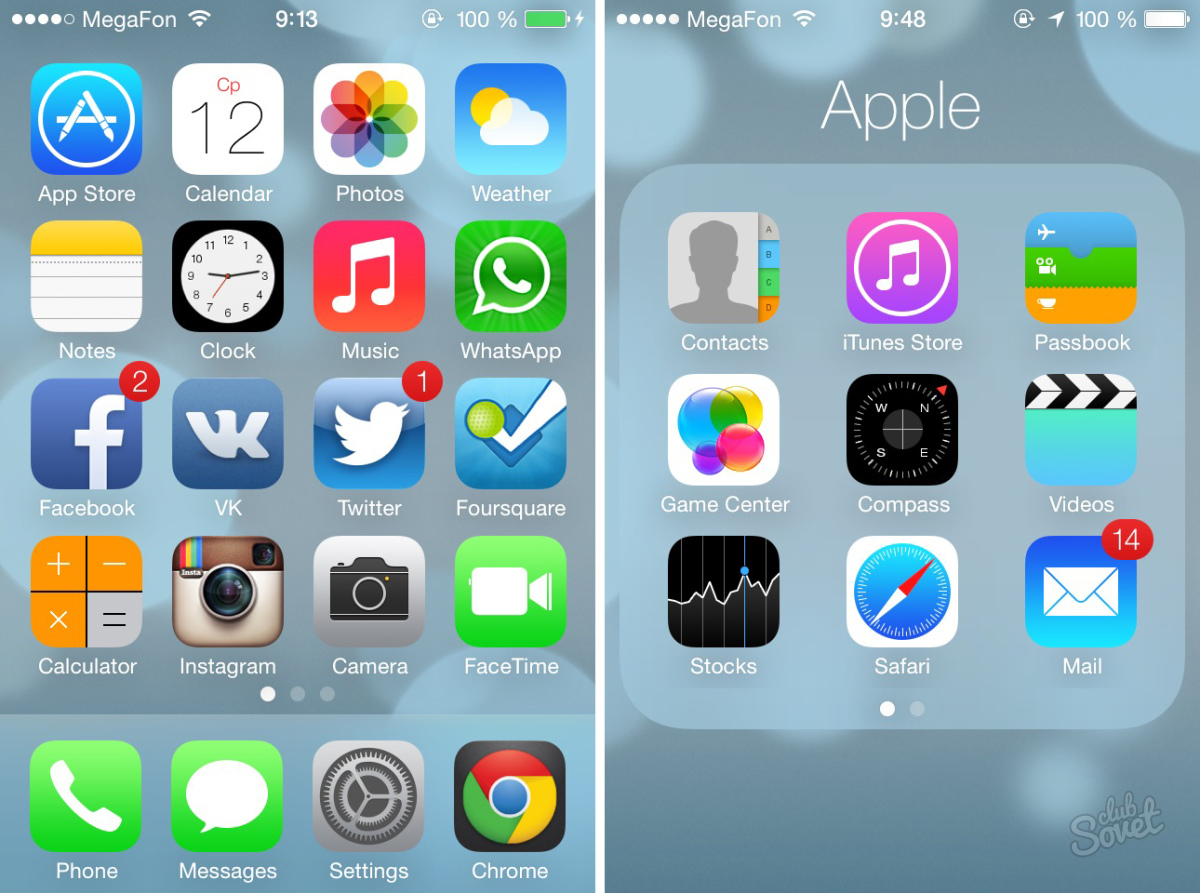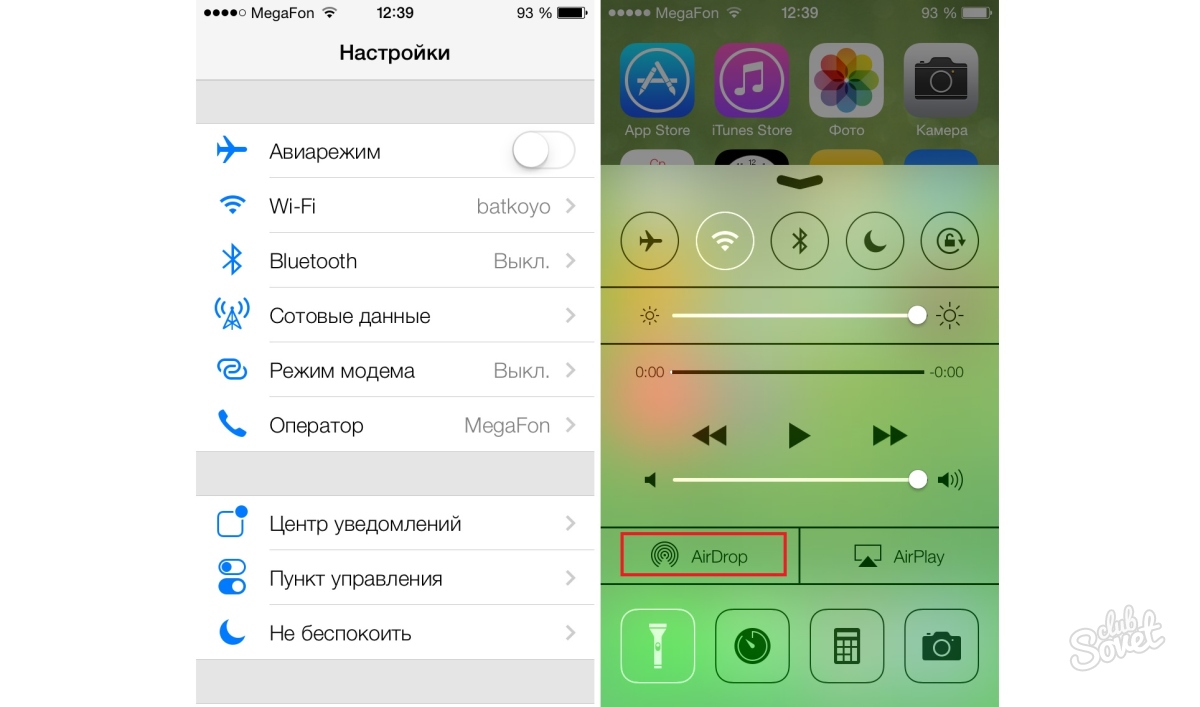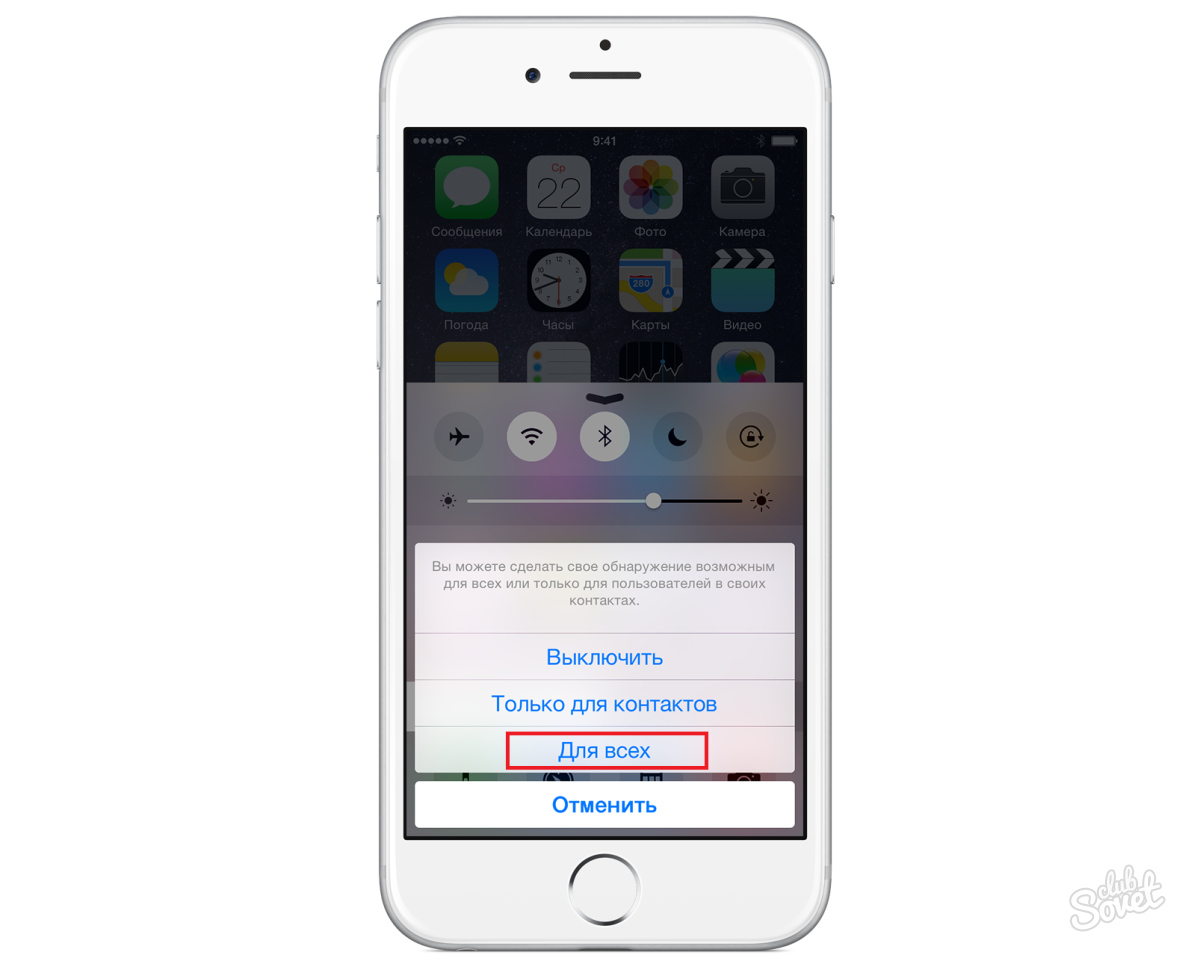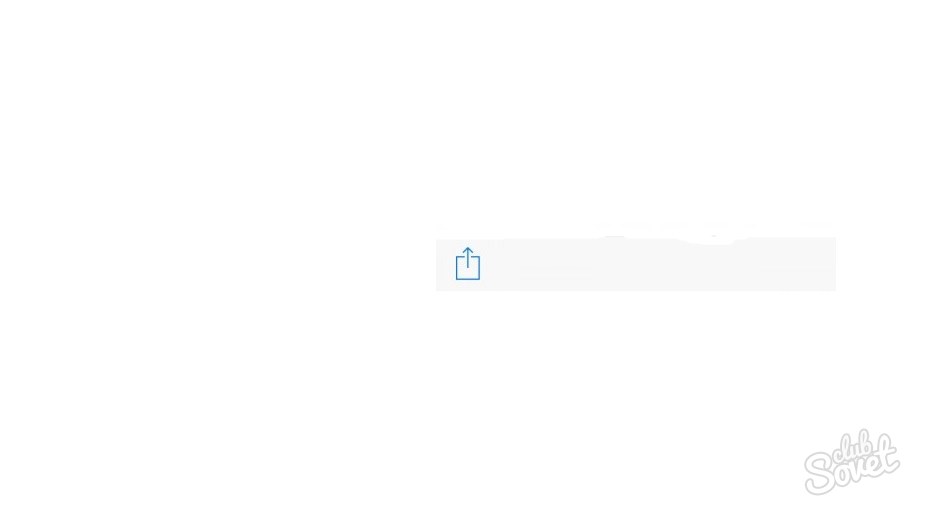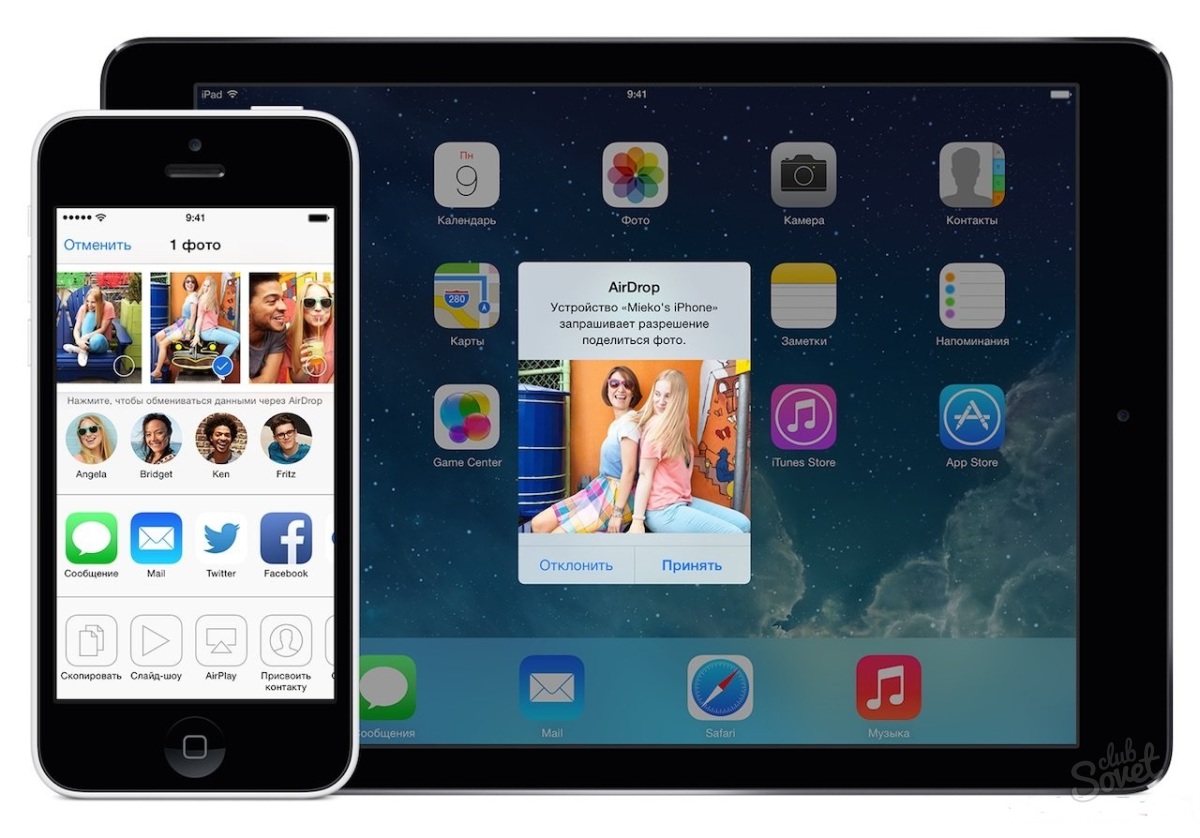Не толкова отдавна, в iOS 7 OS 7 версия се появи нова услуга, наречена "Airdrop". Неговата функция е бързо да обменя файлове между Apple устройства. Разбира се, версията на операционната система в двете устройства не трябва да бъде по-ниска от iOS 7. Основната характеристика е, че въздушният кадър по време на предаването на съдържание не изисква достъп до интернет и използва само Bluetooth и Wi-Fi.
Трябва незабавно да се посочи, че тази функция не присъства във всички устройства, работещи под контрола на 7-ми фърмуер. Най-вероятно маркетинговият ход на Apple е такъв, за да добави интересни чипове само на някои устройства с оглед на по-бързото им продажба. В момента, Airdrop е достъпен на телефоните iPhone 5, 5C, 5s, iPad 4, въздух, мини, мини дисплей таблетки, на iPod touch 5g плейъра и на някои компютри на Apple от версията на операционната система над Mac OS Lion. Така че, за да прехвърлите файла от едно устройство на друго, включете функцията на въздушната камера на двете устройства. За да го активирате, извадете менюто за контрол на точката. За да направите това, прекарвайте пръста си на екрана отдолу нагоре (също така нова функция в iOS 7), ние намираме надпис "Airdrop" и кликнете върху него. Надписът ще придобие бял цвят и технологията Bluetooth е активирана.Airdrop е удобна, но доста незавършена технология, която изисква някои актуализации. В момента важна роля се играе от броя на файловете, които трябва да бъдат изпратени, и видовете устройства, между които се среща синхронизацията. В някои случаи са възможни неизправности и отклонения, във връзка с която трябва да повторите опита да изпратите няколко пъти подред.